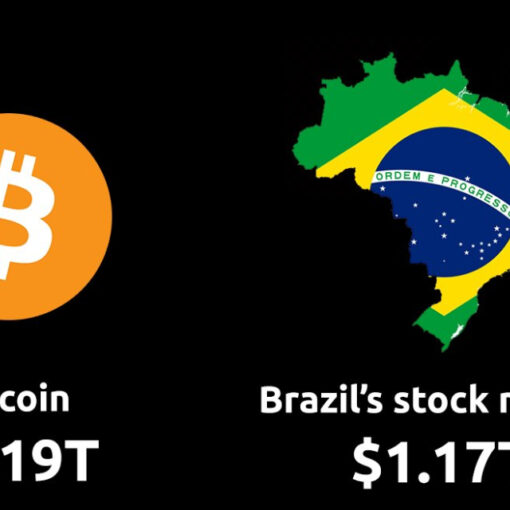\(adsbygoogle \= window.adsbygoogle \|\|\[\]).push\(\{\}\)\;
O Media Player Classic permite que o usuário personalize as configurações de exibição de legendas dos vídeos. Você pode, entre outras coisas, mudar a fonte padrão, cor e tamanho do texto. O procedimento é simples e pode ajudar a melhorar a leitura e a compreensão das legendas nos filmes. Veja todos os atalhos de teclado do Media Player Classic e crie os seus Confira o passo a passo e aprenda a alternar o tamanho da fonte, aumentar o texto e alterar a cor das legendas no Media Player Classic no Windows . Veja como personalizar o tamanho e a cor da legenda no Media Player Classic (Foto: Reprodução) Passo 1. Acesse o menu “Exibir” e clique em “Opções…”, o último item da lista; Acesse as configurações do aplicativo (Foto: Reprodução/Helito Bijora) Passo 2. Na lateral esquerda da janela de configurações, clique sobre “Estilo Padrão”, logo abaixo de “Legenda”. Em seguida, à direita, faça os ajustes na cor das legendas. Para alterar a fonte e tamanho, clique em “Arial”; Alterando a cor da legenda e fonte (Foto: Reprodução/Helito Bijora) Passo 3. Por fim, escolha a fonte e o tamanho do texto e clique em “OK”. Alterando fonte e tamanho do texto (Foto: Reprodução/Helito Bijora) Pronto! Com essa dica, você poderá melhorar a exibição das legendas para facilitar a leitura e compreensão. Qual o melhor player para assitir vídeos com legendas? Comente no Fórum do TechTudo. saiba mais Media Player Classic: use favoritos para marcar vídeos e assistir depois Como mudar áudio e trocar idioma de vídeos dublados no Media Player Classic Como colocar o Media Player Classic em português
Ver artigo na integra